윈도우 10 srttrail.txt 블루스크린 오류 해결 방법
sttrail.txt 오류 윈도우 설치 및 블루스크린 오류 발생 시 해결 방법
마이크로소프트에서 제작된 윈도우는 MS-DOS 부터 NT,, 95 xp , 윈도우 7 등 여러 가지 버전을 출시하면서
업그레이드를 진행해 왔습니다.
최근 많이 사용하고 있는 윈도우 10에서 컴퓨터에 문제가 생기면 흔히 보이던 블루스크린도 업그레이드가 되면서 보이는 횟수가 많이 줄어들었는데요.
그래도 아직 블루스크린 오류가 발생하고 있습니다.
그럼 해결 방법을 알아보겠습니다.
1. 윈도우 복구 옵션
복구 옵션에서 도스 명령어를 이용해서 해결 할 겁니다.
윈도우 로그인 되시는 분은 아래 처음부터 진행하시고 윈도우 설치 중 오류가 발생하시는 분이나 로그인 안되면 설치 USB로 로그인 후 설치화면에서 "Shift + F10" 키를 눌러 도스창이 열리면 포스팅 2번 부터 진행하시면 됩니다.
시작 버튼 클릭 후 설정 아이콘을 클릭합니다.
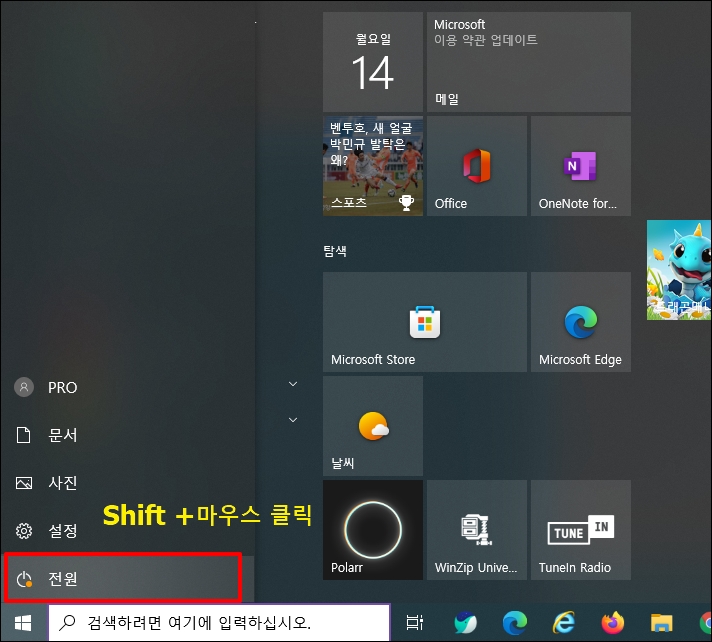
Windows 설정화면이 나오면 [업데이트 및 복구]를 선택합니다.
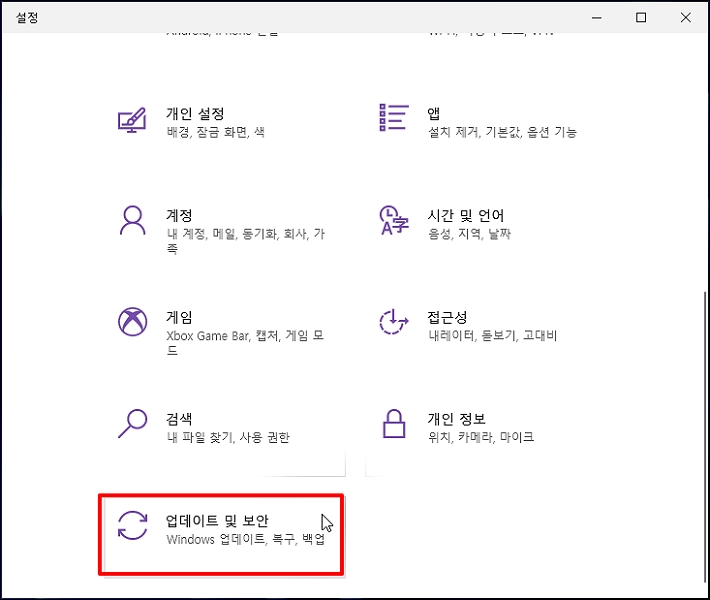
업데이트 및 복구 화면에서 좌측 메뉴 중 [복구]를 선택해주세요.
우측 복구 항목이 나오면 고급 시작 옵션에 [지금 다시 시작]을 선택합니다.

컴퓨터가 재부팅 되고 옵션 선택 화면이 나옵니다. [문제 해결]을 선택합니다.
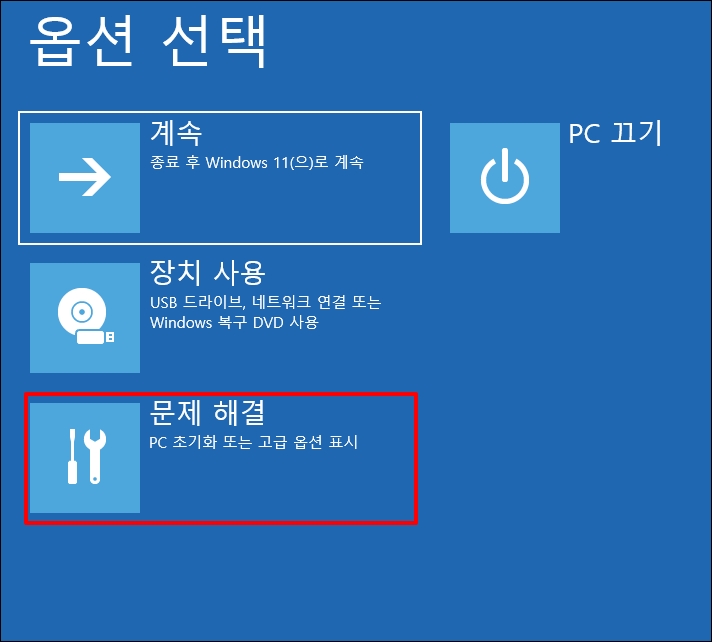
문제 해결 화면으로 이동하면 [고급 옵션]을 선택해주세요.
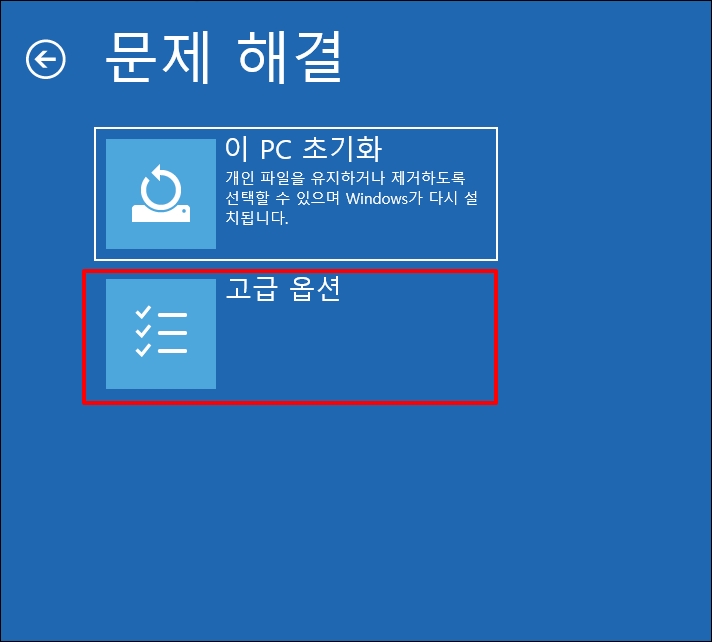
고급 옵션 화면입니다. 옵션 사항이 여러 개 나오는데요.
[시동 복구]를 선택합니다.
시동 복구 화면에서 로그인이 잘되는지 확인합니다. PC에 따라 로그인 계정 선택 후 로그임 암호를 묻기도 합니다.
로그인 암호를 입력합니다.
암호가 생각나지 않으실 경우 우측 하단 [계속] 버튼을 눌러 진행합니다.
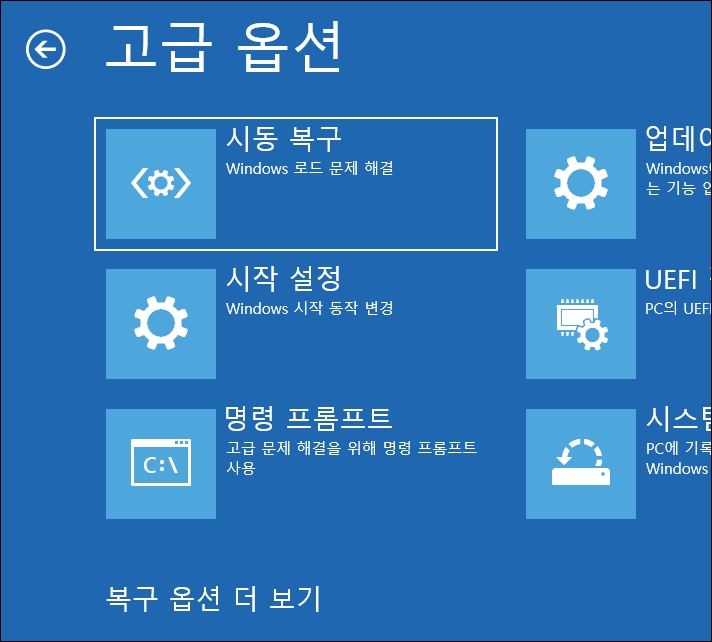
2. 디스크 오류 수정
위 방법으로 해결되지 않을 경우 고급옵션 화면에서 [명령 프롬프트]를 선택합니다.
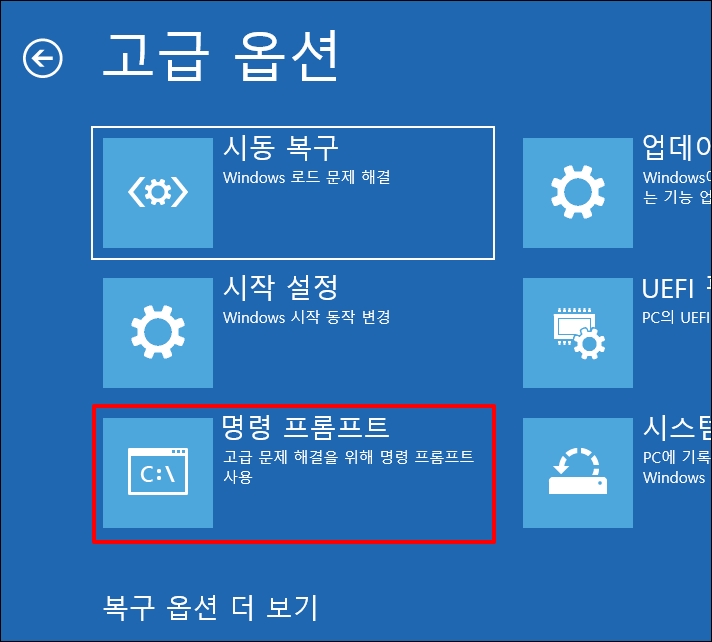
재부팅을 하고 윈도우 계정 아이디와 비밀번호를 확인하는 과장을 거칩니다.
윈도우 버전에 따라 계정 확인을 하지 않고 바로 명령 프롬프트 창이 뜨기도 합니다.
명령 프롬프트 화면 계정 선택내용이 나오면 에서 사용하는 계정을 선택합니다.
계정 선택 후 비밀번호를 입력합니다.
검정색 명령 프롬프트가 열리는데요. 아래 명령을 입력합니다.
chkdsk c: /f /r
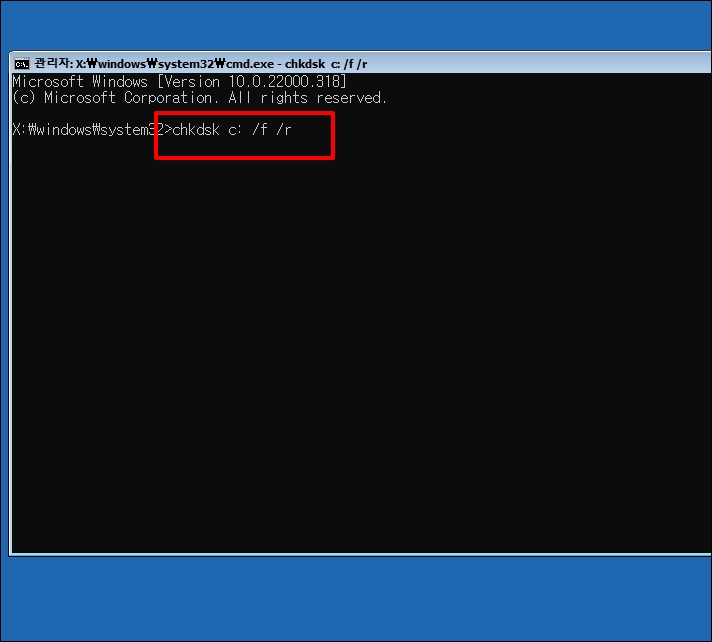
명령어 입력 후 엔터키를 입력하면 검사가 진행되는데요.
검사 시간이 다소 걸립니다. 빠르면 10분 늦으면 1시간이 넘어갈 수도 있습니다.

검사가 끝나면 "exit"를 입력해서 종료합니다.
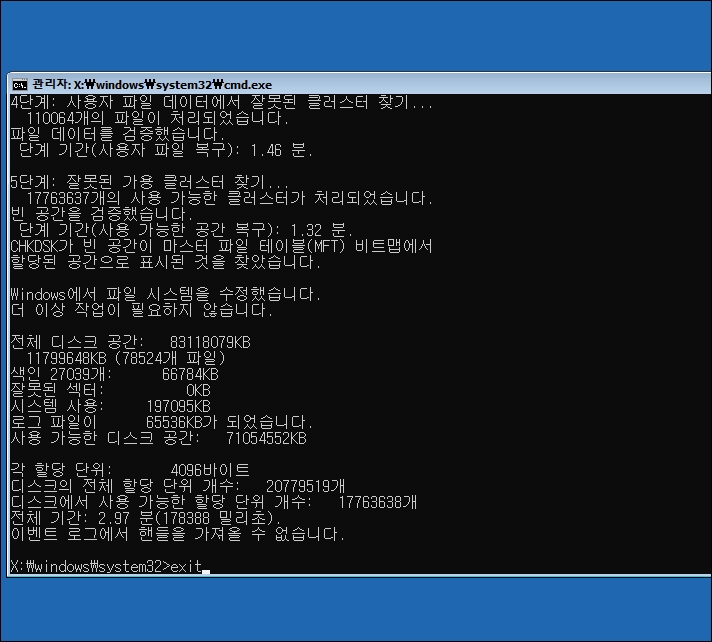
창이 꺼지면 옵션 화면에서 [계속] 버튼을 클릭합니다. 부팅이 진행됩니다. 오류없이 부팅되는지 확인합니다.

2. bootrec 명령
위 방법이 해결 안된 경우 복구 화면에서 명령 프롬프트 창을 다시 띄워야 하는데요.
복구 화면에서 다음을 차례로 클릭해서 진입합니다.
잘 모르시면 위 첫 번째 해결방법을 참고하세요
[고급옵션]-[명령 프롬프트]를 클릭해서 명령 프롬프트 창을 띄웁니다.
아래 명령 어를 하나씩 입력합니다.
bootrec /fixmbr
bootrec /fixboot
"위 작업 중 액세스할 수 없습니다. " 라고 메시지가 출력되면 다음 명령어를 입력 후 재시도합니다.
bootsect /nt60 sys
처음 입력했던 아래 명령어 두 줄을 입력해서 재시도합니다.
bootrec /fixmbr
bootrec /fixboot
bootrec /fixboot
bcdedit /export c:\bcdbackup
attrib c:\boot\bcd -h -r -s
ren c:\boot\bcd bcd.old
bootrec /rebuildbcd
c:\boot 폴더가 없다고 나오면 d:\boot 또는 e:\boot로 시도해봅니다.
여기까지 입력하면 물어보는 내용이 나오는데요 모두 "Y"를 입력합니다.
모두 끝났으면 "exit" 키를 눌러 창을 종료합니다.
이제 재부팅 해서 확인합니다.

4. regback 폴더에 파일이 없을 경우
다시 명령 프롬프트 창을 열고 다음을 실행합니다.
c:
cd c:\windows\system32\config
md backup
copy *.* backup
md backup1
copy *.* backup1
cd regback
copy *.* ..(copy 스페이스 *.* 스페이스 ..(마침표 두개를 꼭 입력해주세요.))
overwrite 묻는다면 all 선택합니다.
아래 명령어를 계속 진행합니다.
bootrec /fixmbr
bootrec /fixboot
액세스가 거부될 수 있습니다.라고 나오면 아래 두 명령어를 입력합니다.
bootsect /nt60 sys
bootrec /fixboot
액세스 거부가 나오지 않으면 아래를 계속 진행합니다.
bcdedit /export c:\bcdbackup
attrib c:\boot\bcd -h -r -s
ren c:\boot\bcd bcd.old
bootrec /rebuildbcd
문의 내용이 나오면 y 를 입력합니다.
재부팅후 확인해보세요.

윈도우 10 srttrail.txt 블루스크린 오류 해결 방법을 알아보았습니다.